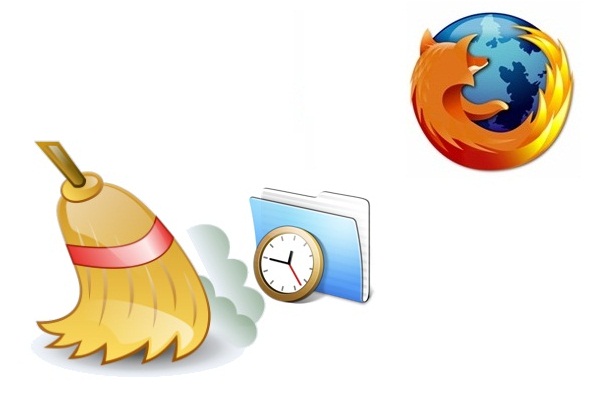
راههای زیادی برای پاک کردن تاریخچه مرورگر فایرفاکس (Firefox) وجود دارد که ما در ادامه، از خود مرورگر برای پاک کردن آن ها استفاده خواهیم کرد.
مختصری درمورد تاریخچه مرورگرها:
اکثر مرورگرها سایتها و صفحات مرور شده قبلی را لیست میکنند که به این لیست به صورت کلی تاریخچه مرورگر گفته میشود. دلیل ذخیره کردن آدرسها (URLs) این است که ممکن است کاربر بنابه دلایلی نیاز به دست یابی به آدرس صفحهای که قبلاً مرور کرده است را دارد. استفاده از تاریخچه مرورگر فرایند پیدا کردن مقصد مورد نظر را ساده تر میکند. برای مثال در گوگل عنوان “CPU چیست” را جستجو میکنیم و بعد به یک آدرس از طریق نتایج گوگل هدایت میشویم. پس از بستن صفحه ممکن است نیاز داشته باشیم تا دوباره به آن صفحه برگردیم. در این صورت بجای جستجوی دوباره در گوگل و طی کردن مراحل مختلف، به راحتی از تاریخچه مرورگر استفاده میکنیم. تاریخچه مرورگرها معمولاً بر اساس بازههای زمانی دسته بندی میشوند.
نکته: ممکن مرورگر شما موزیلا فایرفاکس (![]() ) نباشد. در این صورت به پست مربوط به هر یک از این مرورگرها درباره حذف تاریخچه مراجعه کنید:
) نباشد. در این صورت به پست مربوط به هر یک از این مرورگرها درباره حذف تاریخچه مراجعه کنید: ![]() گوگل کروم،
گوگل کروم، ![]() اپرا،
اپرا، ![]() اینترنت اکسپلورر
اینترنت اکسپلورر
چرا تاریخچه مرورگر را پاک میکنیم؟
تاریخچه مرورگر یک قابلیت کاربردی است اما ممکن است دلایلی نیاز به حذف کردن آن داشته باشیم. برای مثال زمانی که از یک حافظه جانبی محدود استفاده میکنیم و دادههای تاریخچه مرورگر فضای زیادی را در طی زمان طولانی پر کرده است، ممکن است نیاز به حذف کردن آن داشته باشیم. یکی از دلایل دیگر حذف تاریخچه این است که در هنگام تایپ کردن URL صفحه یا سایتی، آیتمهای مربوط به آن دست و پا گیر میشوند که در این صورت نیز ممکن است آن ها را پاک کنیم.
نحوه پاک کردن تاریخچه در مرورگر فایرفاکس
برای هرچه آسانتر بودن این آموزش، ما تاریخچههای مرورگر فایرفاکس (Firefox) را از طریق خود مرورگر پاک خواهیم کرد. روشها و برنامههای مختلفی را میتوانید در ارتباط با پاک کردن تاریخچههای مرورگرهای مختلف ازجمله فایرفاکس پیدا کنید.
 خلاصه آموزش (درصورتی که حوصله خواندن کل متن را ندارید!)
خلاصه آموزش (درصورتی که حوصله خواندن کل متن را ندارید!)
- کل تاریخچه
کلیدهای ترکیبی Ctrl + Shift + Delete را بزنید یا از طریق منوی فایرفاکس به History سپس Clear recent history بروید. در بالای پنجره بازه زمانی را انتخاب کرده سپس تیک گزینه Browsing & Download History را زده و همچنین پیشنهاد میشود تیک Form & Search History را هم بزنید. درنهایت بر روی Clear Now کلیک کنید.
- آیتمهای خاص از تاریخچه
از طریق منوی فایرفاکس به History سپس Show All History بروید. از قسمت بالای پنجره (Search) سایت یا صفحه مورد نظر را جستجو کرده سپس روی آیتم کلیک راست کنید. برای حذف کردن کل تاریخچه آن وبسایت روی Forget About This Site و برای حذف کردن آن صفحه خاص روی Delete This Page کلیک کنید.
نکته: تصاویر آموزش مربوط به رابط گرافیکی جدید فایرفاکس پس از نسخه ۲۹ بتا است. درصورتی که از نسخه پایین تر استفاده میکنید، قبل از مشاهده آموزش، مرورگر خود را آپدیت کنید.
به دلیل این که نحوه حذف کل تاریخچه یا قسمتی از آن طبق بازه زمانی مشخص با نحوه حذف موارد انتخابی تفاوت دارد، این قسمت را به دو بخش تقسیم کرده ایم. برای ادامه، بر روی [highlight]بلوک[/highlight] مورد نظر خود کلیک کنید:
 کل تاریخچه یا طبق بازه زمانی خاص
کل تاریخچه یا طبق بازه زمانی خاص
۱- برای پاک کردن تاریخچهها ابتدا مرورگر فایرفاکس (Firefox) را اجرا کنید. حال از گوشه بالا-سمت راست (به صورت پیشفرض) منو فایرفاکس ( ) را باز کنید.
) را باز کنید.
۲- در منو باز شده، بر روی History (تاریخچه)، سپس در پنجره بازشده جدید بر روی Clear Recent History کلیک کنید.
۴- حال پنجرهای با نام Clear All History مشابه تصویر زیر باز خواهد شد. در قسمت Time range to clear به معنای “بازه زمانی برای حذف کردن” میتوانید بازه زمانیای که آیتمهای تاریخچه در آن زمان ذخیره شده اند را انتخاب کنید. برای پاک کردن تمام تاریخچه گزینه Everything را انتخاب کنید.
۵- حال درصورتی که قسمت جزئیات بسته شده است، با کلیک کردن بر روی فلش کنار عبارت Details، قسمت جزئیات را باز کنید. در قسمت Details، گزینه Browsing & Download History را انتخاب کنید (پیشنهاد میکنیم گزینه Form & Search History را نیز تیک بزنید). در آخر بر روی Clear Now کلیک کنید تا تاریخچههای مربوط به بازه زمانی انتخاب شده (در این آموزش، تمامی بازههای زمانی) حذف شوند. فرایند پاک سازی ممکن است مدتی طول بکشد.
پس از اتمام فرایند پاک سازی، پنجره مربوطه بسته خواهد شد.
 موارد انتخابی و مشخص از تاریخچه
موارد انتخابی و مشخص از تاریخچه
توجه کنید که تا مرحله ۲ را میتوانید با فشردن کلیدهای ترکیبی Ctrl + Shift + H بپیمایید.
۱- برای پاک کردن تاریخچهها ابتدا مرورگر فایرفاکس (Firefox) را اجرا کنید. حال از گوشه بالا-سمت راست (به صورت پیشفرض) منو فایرفاکس ( ) را باز کنید.
) را باز کنید.
۲- در منو باز شده، بر روی History (تاریخچه) سپس در پنجره بازشده جدید بر روی Show All History کلیک کنید.
حال پنجرهای مشابه تصویر زیر باز خواهد شد که در سمت چپ آن میتوانید بازههای زمانی مورد نظر را انتخاب کنید. در قسمت اصلی آن نیز آیتمهای مربوط به آن بازه زمانی همراه با لینکشان نمایش داده میشود. همچنین درصورتی که قصد جستجو و پیدا کردن آیتم خاصی هستید، میتوانید از قسمت بالا، سمت راست پنجره استفاده کنید.
درصورتی که میخواهید آیتم یا آیتمهای خاصی را حذف کنید به مرحله A و درصورتی که میخواهید تمامی آیتمهای مربوط به یک سایت خاص را حذف کنید به مرحله B بروید.
-
A:
آیتم یا آیتمهای مورد نظر خود را انتخاب کنید (برای انتخاب چندین آیتم، کلید Ctrl را نگه دارید) و بر روی آن ها کلیک راست کرده و گزینه Delete This Page را بزنید تا آیتم یا آیتمهای انتخاب شده از تاریخچه مرورگر حذف شوند.
-
B:
یکی از آیتمهای مربوط به سایت مورد نظر را انتخاب کنید. برای درک بهتر، آیتمهای مربوط به یک سایت به یک رنگ مشخص شده اند.
سپس بر روی آن کلیک راست کرده و گزینه Forget About This Site را بزنید.

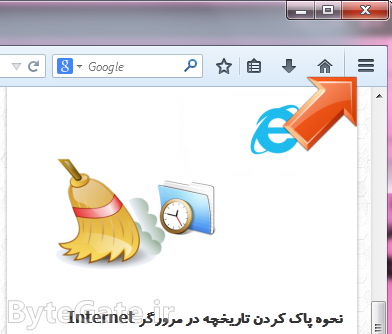
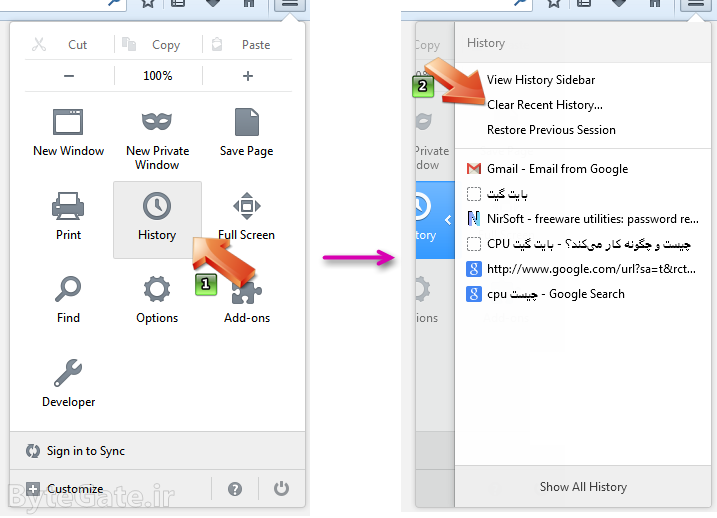
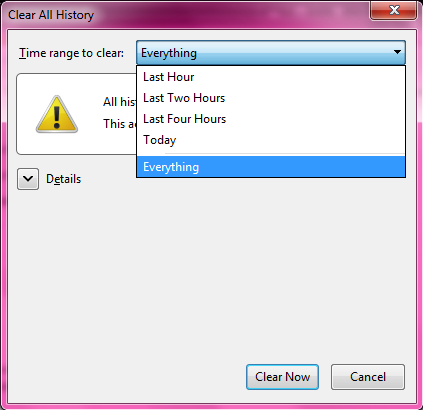
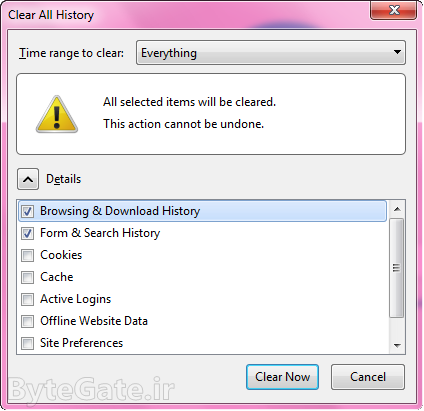
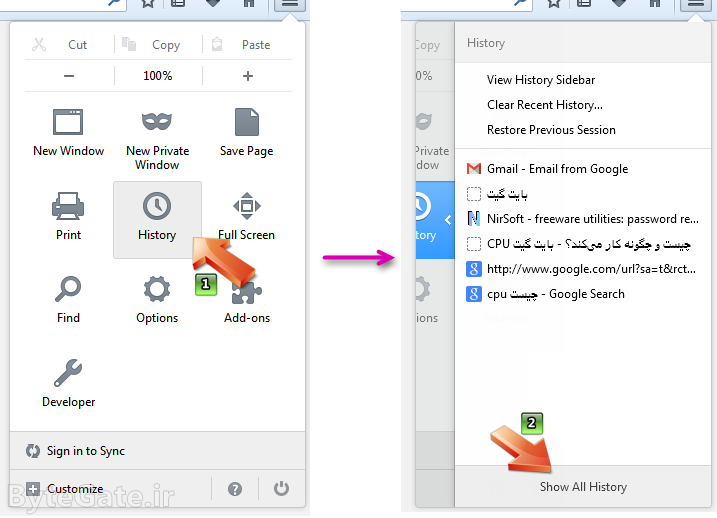
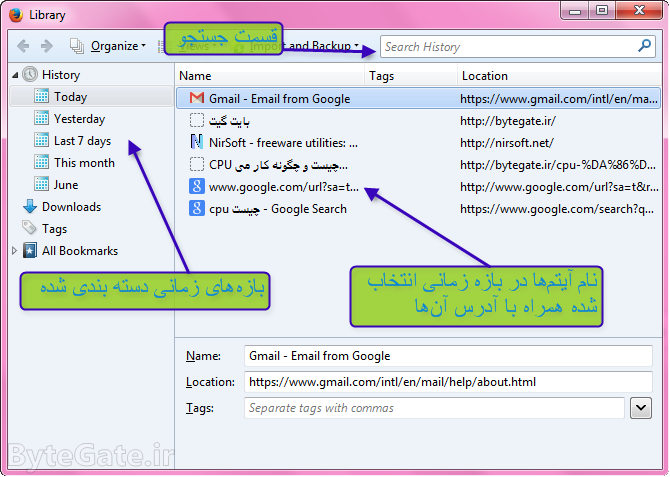
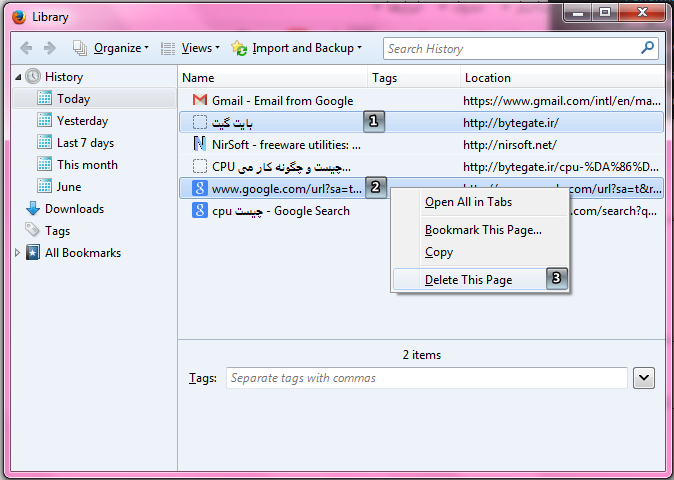
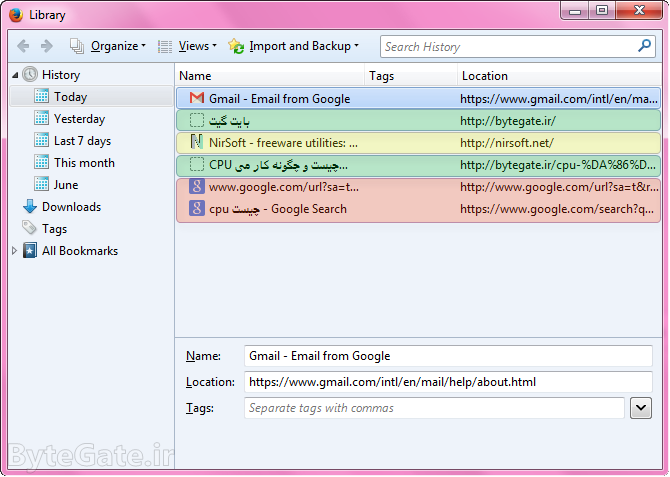
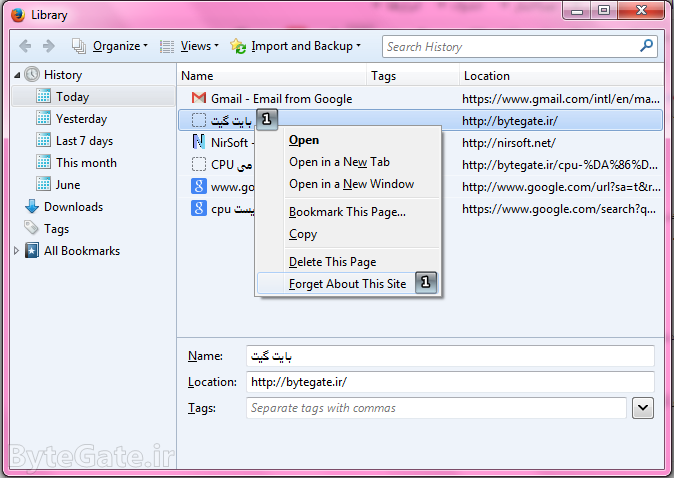
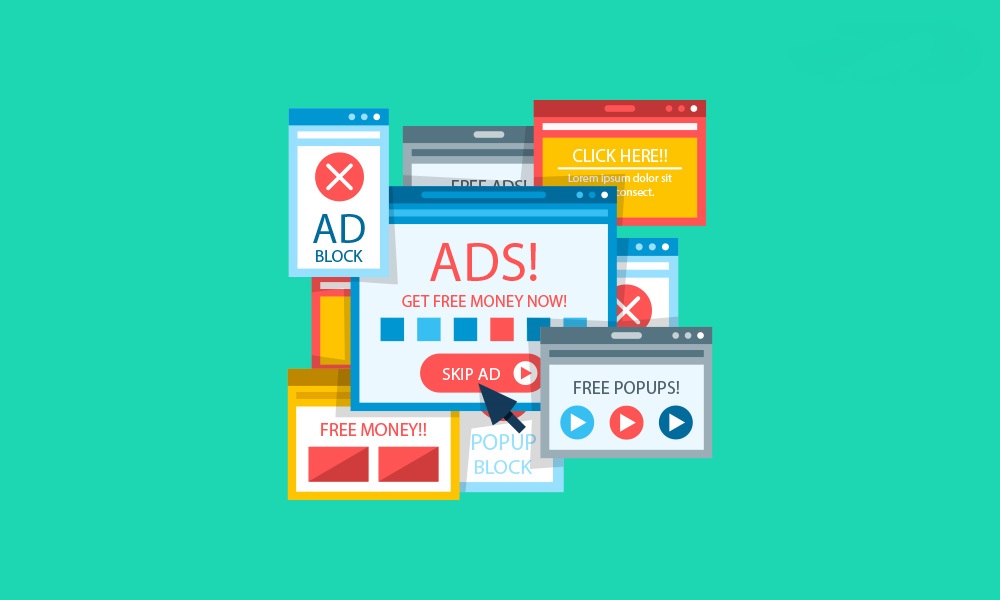



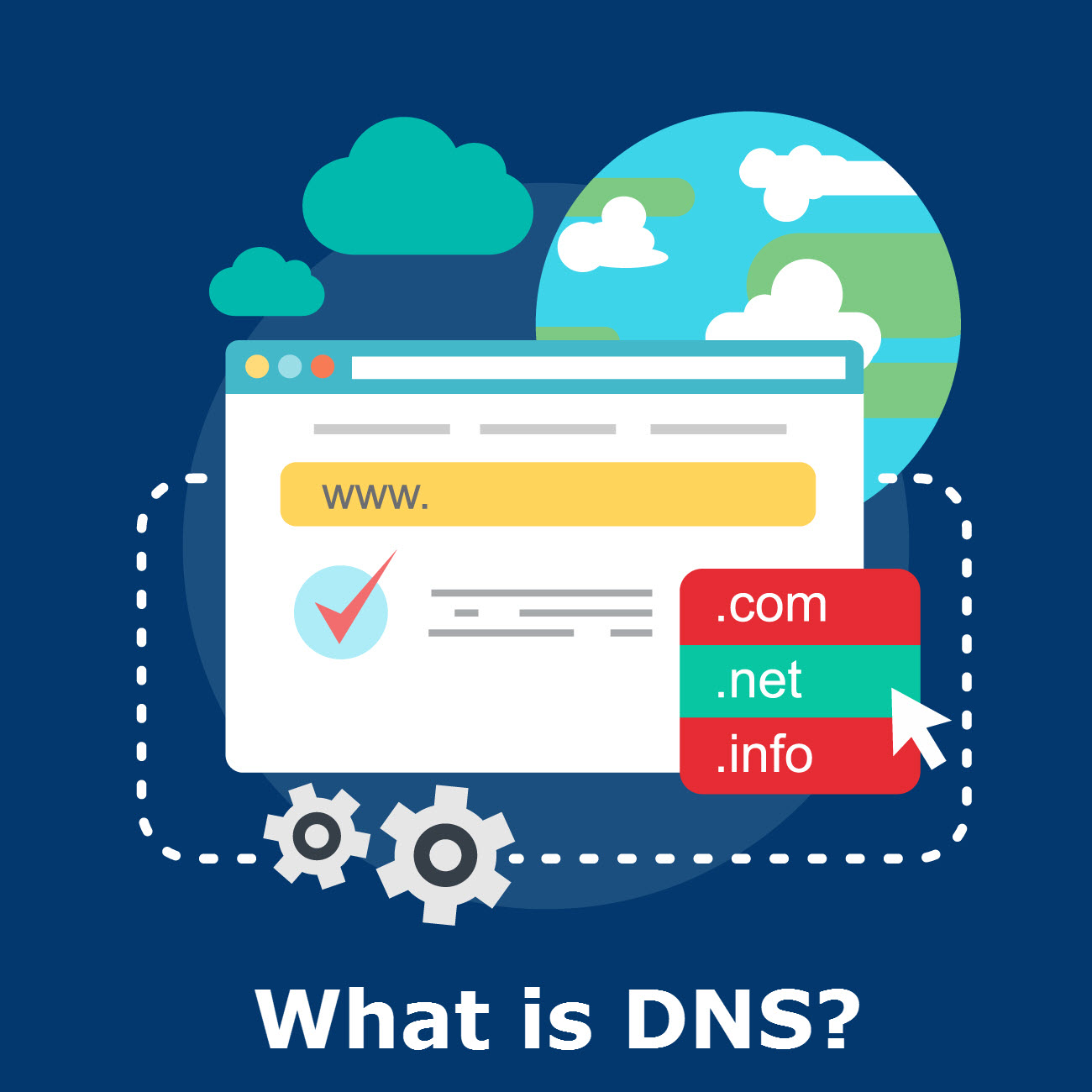
دستت مرسئ و خدا قوت!
سلام .استفاده كردم .واقعا روشی كه گفتيد خيلی راحت بود .
قبلا فاير فاكسم آپديت شده بود اما الان كه ويندوزمو عوض كردم نميدونم بايد چيكار كنم چون آپديت نشده .
لطفا روش آپديت كردن فاير فاكس رو هم برام توضيح بديد
سلام، برای آپدیت:
1- فایرفاکس رو باز کنین.
2- از طریق منوی بالایی، روی علامت سوال (؟) کلیک کنید بعد روی About firefox کلیک کنید.
3- زیر کلمه Firefox نسخه مرورگرتون نوشته شده. اگه به روز نباشه، با باز کردن این پنجره خودش شروع به آپدیت کردن میکنه.
اگه با خطایی مثل Update failed مواجه شدین پیشنهاد میکنم فایرفاکس رو از طریق سایت اصلیشون دانلود کنید و دوباره نصب کنید. موفق باشین 😉 .
سلام.
اگر مشکلی نیست کمی واضح تر بفرمایید من اولین باره به مشکل کوکی برخورد دارم واقعا اعصابمو در هم رخته در فایر فاکس به کدام گزینه برم؟ممنونم
سلام. کدوم قسمت رو واضح تر توضیح بدم؟ بالای این کامنت که کامله. پست های فعال/غیرفعال کردن کوکی در فایرفاکس و پاک کردن کوکی در فایرفاکس هم که تو سایت هست.
مرسی خیلی عالی بود
ممنون امیر رضا جان کمک بزرگی کردی خوشحال می شم به رومeliyachat.irسر بزنی
سلام گزینه clearفعال نیست لطفن بگیدچکارکنم؟
سلام، بخش Clear Recent History یا دکمه Clear now؟ اگه clear now منظورتونه حتما باید تیک یکی از گزینه ها زده شه تا فعال بشه. به هرحال میتونید از طریف فایل منیجرتون به آدرس زیر برید:
%APPDATA%\Mozilla\Firefox\Profiles\
توجه کنید که دوتا علامت درصد واسه کلمه appdata هستش یعنی اینجوری: %appdata% بعد به پوشه پروفایل مربوط به خودتون در اون مسیر برید. معمولا یه دونه فولدر هستش فقط. از اونجا فایل places.sqlite که واسه تاریخچه مرور، لیست دانلود شده ها و بوکمارک ها هستش رو حذف کنید. موفق باشید.
سلام خسته نباشی اگه می شه یه سری آموزش برنامه نویسی بزار یا برام ایمیل کن اگه امکان داره ممنون می شم
اینم ایمیلم [email protected]
سلام، متاسفم فعلا تو کار آموزش برنامه نویسی نیستم. سایت ها و منابع خیلی زیادی به زبان فارسی وجود داره میتونید از اونا استفاده کنید، کامل هم میتونید یاد بگیرید : )
ممنون عالی بودش
داداش ممنون.از این حرفت خوشم اومد ک گفتی هرچی یاد بگیری ب دیگران هم یاد میدی فدات موفق باشی
قربونت داداش 😉
سلام عزیزم
امیدوارم تو زندگیت همیشه موفق باشی وخدا رو فراموش نکنی
خدا جوونای مثل تورو زیاد وحفظ کنه که امید مملکتمون شمایید
انشاالله
خیلی ممنونم 😉
سلام وقتی از جیمیلم میام بیرون.آدرس جیمیلم روی صفحه هست.باید چکارکنم؟لطفا راهنمایی کنید.
سلام. اگه شما Sign Out رو بزنین و برای وارد شدن دوباره رمز بخواهد، اشکالی نداره که ایمیلتون هم نشون داده شه. میتونید با حذف کردن کوکی های فایرفاکس، اونم پاک کنید.
سلام
تشکر بابت مطالب خوبتون
ی سوال داشتم و اون این که تو حذف تاریخچه firefox طبق بلوک اول(کل تاریخچه یا بازه زمانی مشخص) برای من مورد دوم دیتایل یعنی form & history search فعال نیست چیکار کنم؟؟؟؟
با تشکر
با نهایت پوزش سوالم حل شد
مرسی
با سلام من سوالم اینه که با روش حذف تاریخچه firefox که شما مطلبش رو قرار دادید آیا URL های تایپی هم حذف میشه؟؟؟
برای من که بعضی از URLها همچنان هستن و موقع تایپ url جدید به صورت sugeste google میاره در این مورد ممنون میشم منو راهنمایی کنید
با تشکر
سلام. این کار رو میتونید به صورت دستی با رفتن به لوکیشن بار و زدن کلید جهت پایین ↓ و بعد Delete اونارو حذف کنید. همچنین میتونید از بخش دوم آموزش و قسمت B برای سایت خاص اونارو حذف کنید.
این لوکیشن بار دقیقا کجاست؟من پیداش نکردم!
سلام. منظور آدرس باره 🙂 همونجایی که آدرس سایت ها رو تایپ میکنید.
خیلی خوب بود. ممنون
خوشحالم که به دردتون خورده 😉
عالی بود…مرسی
خواهش میکنم.
ای ول داری بابا
ممنون 🙂
مرسی ازتون قربونت فدات مر30 بوس
ممنونم داداش 😉
تشكر و به راه قشنگت ادامه بده
مرسی 😉
سلام مرسی از سایت خوبتون من وقتی میخوام تاریخچه رو پاک کنم تو اون پنجره گزینه دوم تیک نمیخوره باید چی کار کنم؟؟؟؟
سلام، مرسی. اگه هیچ تاریخچه ای وجود نداشته باشه اون گزینه غیرقابل تیک خوردن میشه تا زمانی که حداقل یه آیتم تو تاریخچه باشه.
من تاریخچه رو پاک میکنم اما باز ی چندتا سایتی ک رفتم هست و حذف نشده!باید چی کار کنم؟؟؟
سلام. تاریخچه فقط روی سیستم شماست و روی سایت ها هیچ تاثیری نداره. اونی که شما میگید به احتمال زیاد کوکی هست. پست “نحوه پاک کردن کوکی در مرورگر Firefox” رو بخونید.
سلام من تو یه چتروم کاربر قدیمی هستم و درجه هم دارم اما الان هرکاری میکنم درجم نمیاد و با کاربری دیگ وارد چتروم میشم مدیر زنگ زدم گف تاریخچه رو بپاک اما بازم نمیشه بنظرتون چیکار کنم؟؟؟؟
دوست عزیز تاریخچه هیچ ربطی به سمت سرور و سایت نداره. شما کوکی ها رو باید پاک کنید. آموزشش تو سایت هست. اما این که مشکلتونو حل کنه، نمیدونم.
سلام
چجوری میتونمURLهارو کلا پاک کنم
_____
هیستوری رو هم پاک کردم ولی هنوز اون ادرس هایی رو که میخام پاک نمیشن.به صورت پیشنهاد دوباره ظاهر میشن
_____
هر کدوم که ظاهر میشه با دکمه دیلیت پاکش میکنم ولی چجوری همشو باهم پاک کنم؟
سلام. بهترین کار اینه که از اطلاعاتی مانند بوکمارک ها و رمزهاتون با استفاده از قابلیت همگام سازی فایرفاکس (Sync) یه کپی بردارید بعد برید و پوشه مربوط به پروفایل کاربری فایرفاکس رو حذفش کنید. حالا فایرفاکس رو دوباره باز کنید تا یه پروفایل تازه درست کنه و بعدش از sync استفاده کنید تا اطلاعاتتون برگردن.
پروفایل های فایرفاکس تو مسیر زیر هستن:
%appdata%\Mozilla\Firefox\Profiles
% قبل و بعد appdata هست.
کلا متوجه نشدم میشه ساده تر توضیح بدین
کجاش رو متوجه نشدید؟ برید {این لینک} که فایرفاکس خودش آموزش sync کردن رو نوشته بعد که سینک کردید، همه پوشه هایی که تو اون مسیر گفتم رو حذف کنید، فایرفاکس رو باز کنید و دوباره سینک کنید!
سلام ببخشید من وقتی در فایرفاکسم میخوانم چیزی رو سرچ کنم با نوشتن اولین کلمه چیزایی رو ک قبلا سرچ کرده بودم در در زیر اون جایی ک دارم سرچ میکنم نمایش در میاد برای حذف اونا باید چی کار کنم با تشکر
سلام. شما {این کامنت} و ادامه اش رو بخونید.
من کامنتو میزنم ولی چیزی نمیاد
_____
ببخشید اگه میشه یکم واضح تر راهنمایی کنید با تشکر ازسایت بسیار خوبتون
همین کامنت بالاییه دیگه که علی آقا سوال کرده بودن “چجوری میتونمURLهارو کلا پاک کنم”.
پس چرا جواب نمیدین خسته شدم خدااااااااااااااااااا
سلام. دوست عزیز یکم صبور باشین! بالاخره منم کارای زیادی دارم که باید برسم بهشون، فقط همین سایت نیست که.
سلام مرسی ولی اصلا متوجه نشدم ببخشید از این که وقتتون رو گرفتم
با سلام
واسه باز کردن بعضی از سایت ها در مرورگر فایرفاکس و گوگل کروم با ارور GIF IMAGE 1X1 pixels روبرو میشم لطفا” در صورت امکان راه های حذف این ارور رو بهم بگید
سلام. این ارور نیست از بلاک بودن منبعیه که میخواین بهش دسترسی داشته باشینه. کاریش هم نمیشه کرد.
سلام ی سوال من کارایی ک شما گفتیدو انجام دادم ولی سوالم اینه ک من تو history چیزی ک سرچ کرده بودم نیست ولی وفتیmozilla firefax رو باز میکنم و شروع میکنم ب تایپ کردن چیزایی ک قبلا سرچ کردم میاد خب اخه من میخام کلا چیزایی ک سرچ شده پاک شن?
سلام. اونا رو باید با زدن جهت پایین و دکمه Delete یکی یکی دیلتشون بکنین 🙁
ممنون خدا خیرت دهد ان شاالله
خواهش میکنم، موفق باشید.
سلام . من وقتی موزیلا رو باز میکنم باز نمی شود و این پیام رو مدهد : (مشخصات فایر فاکس خود را نمی تواند بارگذاری کند ) لطفا راهنمایم کنید چکار کنم ؟
سلام. ممکنه فایل های پروفایل آسیب دیده باشه. به مسیر پروفایلی که در فایرفاکس استفاده میکنید برید و اسم پوشه رو یه کوچولو تغییر بدید تا در اجرای دوباره خودش یه پروفایل پیشفرض دیگه بسازه.